Adobe Photoshop 7.0官方版是款比较受欢迎的图像编辑工具。Photoshop 7.0主要是处理以像素所构成的数字图像。Adobe Photoshop 7.0还可以有效地进行图片编辑工作,在很多个领域都有很强的实用性。
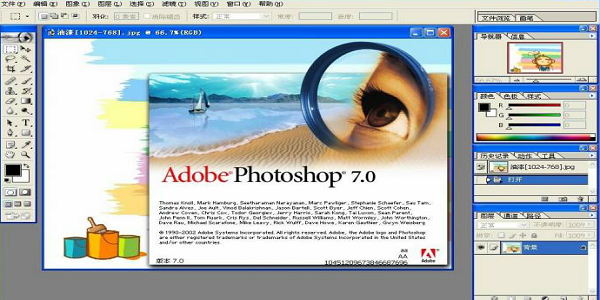
Adobe Photoshop 7.0软件功能
1、支撑多种图画格局
Photoshop支撑的图画的图画格局包含PSD,EPS,DCS,TIF,JEPG,BMP,PCX,FLM,PDF,PICT,GIF,PNG,IFF,FPX,RAW和SCT等多种,运用Photoshop能够将某种格局的图画另存为别的格局,以到达特别的需要。
2、支撑多种色彩形式
Photoshop支撑的色彩形式包含位图形式、灰度形式、RBG形式、CMYK形式、Lab形式、索引色彩形式、双色调形式和多通道形式等,而且能够完成各种形式这间的变换,另外,运用Photoshop还能够恣意调整图画的尺度,分辨率及布巨细,既能够在不影响分辨率的情况下图画尺度,又能够在不影响图画尺度的情况下增减分辨率。
3、供给了强壮的挑选图画规模的功用
运用矩形,椭圆面罩和套取东西,能够挑选一个或多个不一样尺度,形状的挑选规模磁性大过东西能够根据挑选边缘的像素反差,使挑选规模紧贴要挑选的图画,运用戏法棒东西或色彩规模指令能够根据色彩来自动挑选所要有些,合作多种快捷键的运用,能够完成挑选规模的相加,相减和反选等作用。
4、能够对图画进行各种修改
如移动、仿制、张贴、剪切、铲除等,如果在修改时出了过错,还能够进行无限次吊销和康复,Photoshop还能够对图画进行恣意的旋转和变形,例如按固定方向翻转或旋转。
5、能够对图画进行色谐和色彩的调整
使色相,饱和度、亮度、对比度的调整变得简略简单,Photoshop能够独自对某一挑选规模进行调整,也能够对某一种选定色彩进行调整,运用色彩平衡倒序能够在彩色图画中改动色彩的混合,运用色阶和曲线指令能够别离对图画的高光,暗谐和中心调有些进行调整,这是传统的绘画窍门难以到达的作用。
6、供给了绘画功用
运用喷枪东西,笔刷东西、铅笔东西,直线东西,能够制造各种图形,经过自行设定的笔刷形状,巨细和压力,能够创立不一样的笔刷作用,运用突变东西能够产生多种突变作用,加深和减淡东西能够有挑选地改动图画的暴光度。
7、多种图层共同运用
Photoshop用户能够树立一般图层、布景层、文本层、调理层等多种图层,而且方便地对各个图层进行修改,用户能够对图层进行恣意的仿制、移动、 删去、翻转、兼并和组成,能够完成图层的摆放,还能够应用添加暗影等操作制造特技作用,调整图层可在不影响图画的一起,操控图层的透明度和饱和度等图画作用,文本层能够随时修改图画中的文本,用户还能够对不一样的色彩通道别离进行修改,运用蒙版能够精准地挑选规模,进行存储和载入操作。
8、提供了将近100种的滤镜
每种滤镜各不相同,用户能够运用这些滤镜完成各种特别作用,如运用风滤镜能够添加图画动感,运用浮雕滤镜呆以制造浮雕作用等。
Adobe Photoshop 7.0软件特色
1、支持单个增强的翻转调板,管理 Web 页翻转、动画和图像映射更加得心应手
2、提供新的“选定”翻转状态,无需手工编码即可创建更高级的 Web 站点导航栏
3、拥有可自定义的工作区,可存储调板和工具设置的排列方式,即时访问个性化的 Photoshop7.0桌面
4、文件浏览器,可直观地浏览和检索图像
5、修复画笔,可以轻松地消除图像中的人工痕迹,如蒙尘、划痕、瑕疵和褶皱,同时保留阴影、光照和纹理等效果
6、新的ps7.0绘画引擎,可以模拟传统的绘画技巧
7、图案生成器增效工具,只需选择图像的一个区域即可创建现实或抽象的图案
8、Web 输出的增强功能,可轻松地对 Web 页元素应用透明或部分透明效果,包括混合到任意 Web 背景中的无缝边缘
9、新的自动色彩命令,可进行可靠的色彩校正
Adobe Photoshop 7.0安装步骤
1、在188下载网下载Adobe Photoshop 7.0,然后解压到当前文件夹中,双击打开exe应用程序,进入安装程序,点击“下一步”。
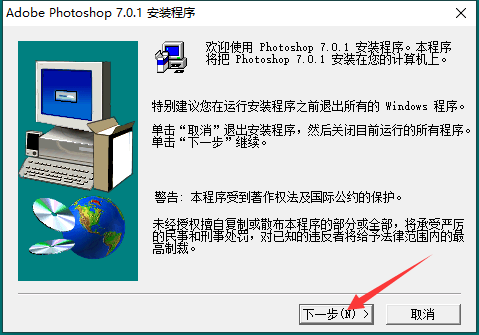
2、阅读软件相关许可协议,然后点击“同意”。
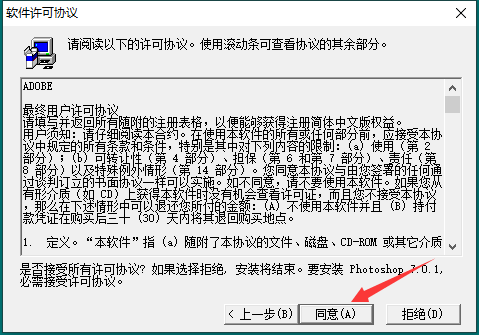
3、填写用户信息,可参考下方列表,然后点击“下一步”。
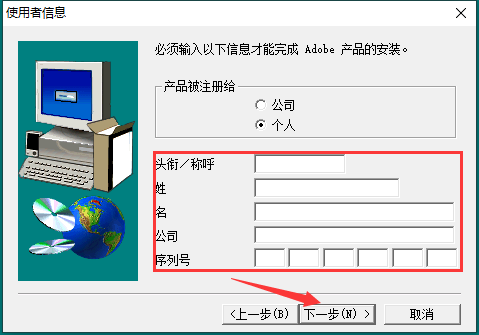
4、确认用户信息无误后,点击“是”。
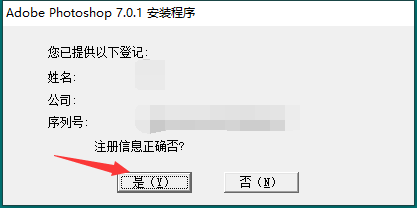
5、选择Photoshop7.0的安装类型。如果选择“典型”,则会按照默认设置进行按照;如果选择“自定义”的话,则需要手动进行设置。然后点击“浏览”选择Photoshop7.0的安装目录,建议不要安装在C盘。选定后点击“下一步”。
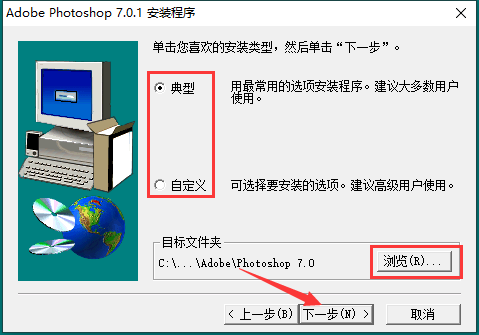
6、如果选择“自定义”安装的话,需要在下一步勾选需要的组件,然后点击“下一步”。

7、选择想要Photoshop7.0支持的软件格式,一般情况下保持默认即可,有特殊需求的话可以手动更改,然后点击“下一步”。
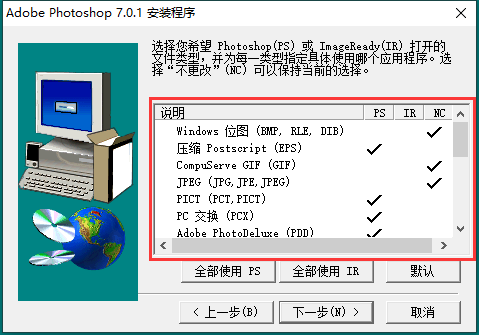
8、确认安装选择无误后,点击“下一步”。
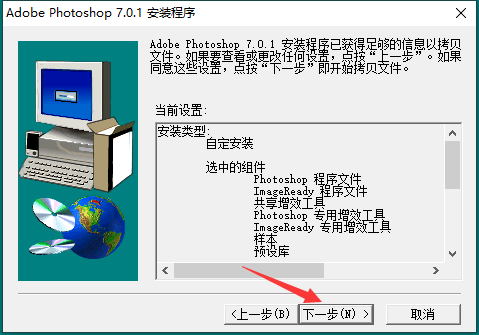
9、Photoshop7.0的安装过程大约需要5分钟,请耐心等待。

10、安装完成后,如果想要进一步了解Photoshop7.0,可以单击勾选“显示 Photoshop 自述文件”选项,然后点击“完成”。
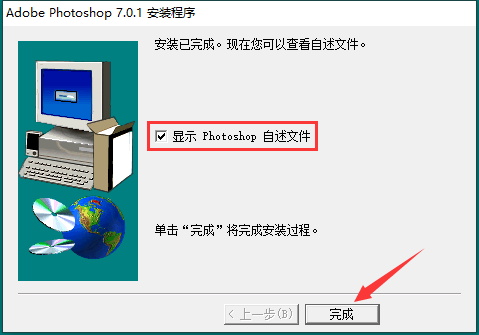
11、最后点击“确定”,就可以开始使用了。
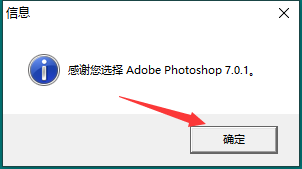
Adobe Photoshop 7.0快捷键
工具共用一个快捷键的可同时按【Shift】加此快捷键选取
矩形、椭圆选框工具 【M】
裁剪工具 【C】
移动工具 【V】
套索、多边形套索、磁性套索 【L】
魔棒工具 【W】
喷枪工具 【J】
画笔工具 【B】
橡皮图章、图案图章 【S】
历史记录画笔工具 【Y】
橡皮擦工具 【E】
铅笔、直线工具 【N】
模糊、锐化、涂抹工具 【R】
减淡、加深、海棉工具 【O】
钢笔、自由钢笔、磁性钢笔 【P】
直接选取工具 【A】
文字、文字蒙板、直排文字、直排文字蒙板 【T】
度量工具 【U】
直线渐变、径向渐变、对称渐变、角度渐变、菱形渐变【G】
油漆桶工具【G】
吸管、颜色取样器 【I】
默认前景色和背景色 【D】
切换前景色和背景色 【X】
切换标准模式和快速蒙板模式 【Q】
标准屏幕模式、带有菜单栏的全屏模式、全屏模式 【F】
Adobe Photoshop 7.0使用方法
Photoshop7.0怎么抠图?
1、首先打开Photoshop,选中并打开需要抠图的图片。
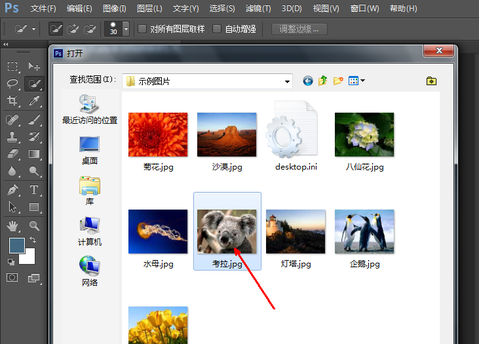
2、在左侧工具栏中单击选择钢笔工具。
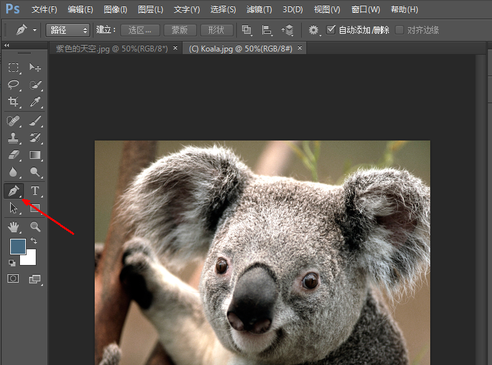
3、使用钢笔工具沿着需要抠出的图像边缘进行描边,描完按键盘ctrl加回车键选定。
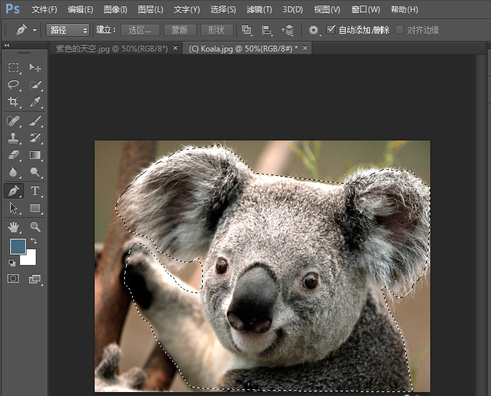
4、使用鼠标右键单击图片,然后在下拉菜单中选择“调整边缘”选项。
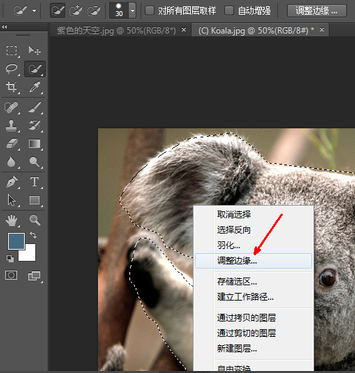
5、在调整边缘窗口中,可以自行设置边缘平滑度、羽化值、对比度等多个数值,并能够实时查看调整的结果,当调整的结果符合要求时,单击下方的“确定”即可。
6、这样就完成抠图了,快来试试吧。
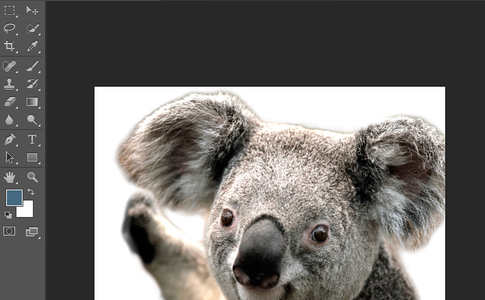
Adobe Photoshop 7.0常见问题
问:PS7.0如何自定义快捷键?
答:1、按F9打开动作面板;新建一个序列,并取名为“自定义快捷键”
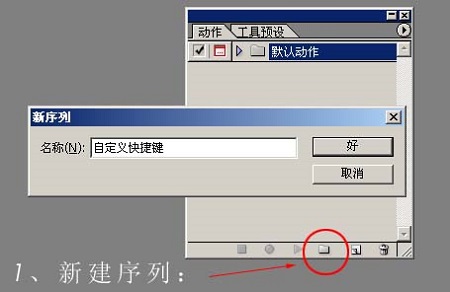
2、新建一个文件,画选区;
3、在“自定义快捷键”序列中新建一个动作,命名:“描边(F3)”,并选择一个功能键作为快捷健,这里我们用 F3;
如果要配合‘CTRL’或‘SHIFT’键一起使用,就在选中;
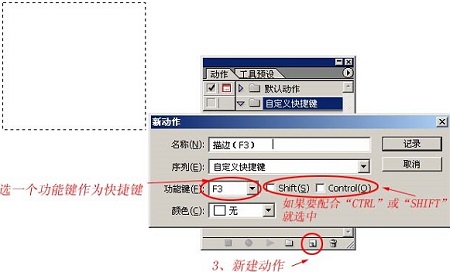
4、开始记录动作;
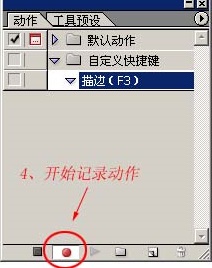
5、开始操作,在面板菜单中选择“插入菜单项目”命令;
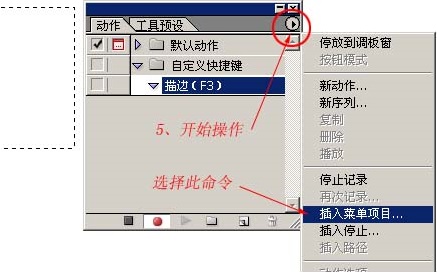
弹出对话框后,继续操作,选择“编辑”菜单下的“描边”命令;
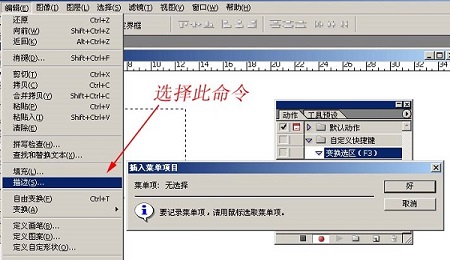
按“确定”完成!

6、一定要记得停止记录动作!
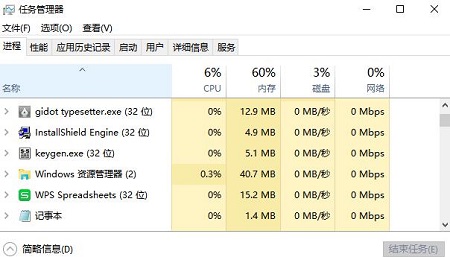
问:下载完成后解压文件, 双击打开里面的“Setup.exe”文件双击没反应?
答:在任务栏鼠标右击(win10电脑的在左下角),在出现的菜单中选择“任务管理器”,在进程选项卡中,结束不必要的进程
问:如何用Photoshop将多张图片转换为PDF文件?
答:一、打开Photoshop,点击文件菜单→自动→PDF批处理。
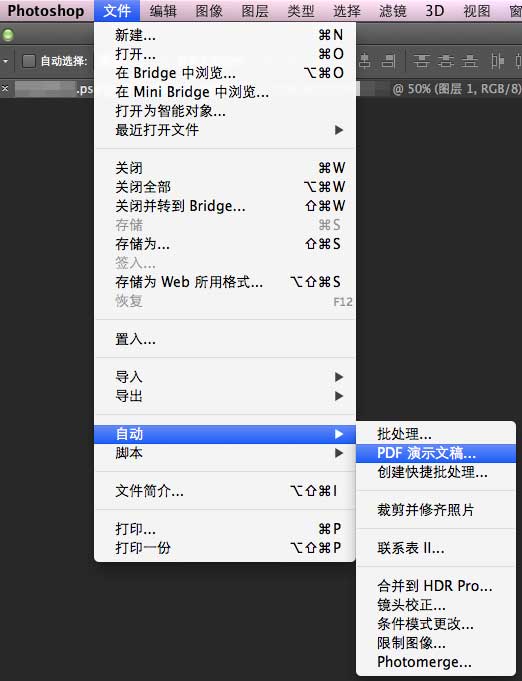
二、点击【浏览】按钮选择要创建的图片文件。
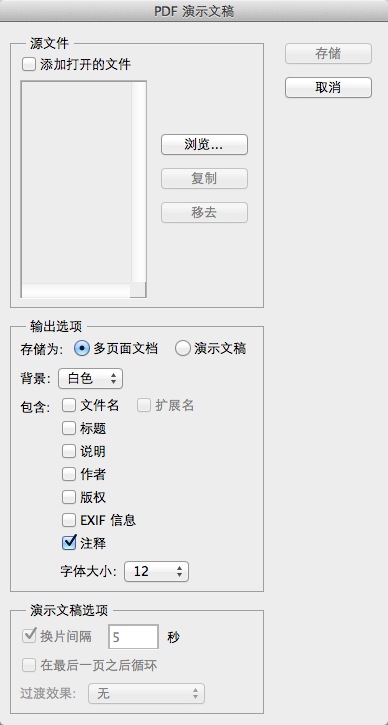
三、选择图片并排序
你可以在这里拖动图片名称来进行排序,这将会影响到PDF输出后的页面顺序。
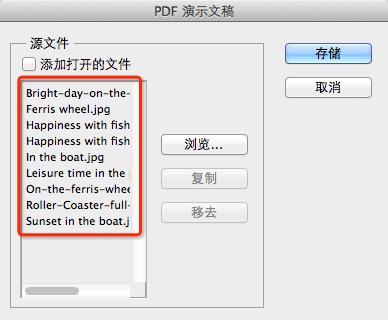
四、存储并设置参数
你可以根据需要来改变PDF的具体参数,包括是否嵌入页面缩览图、压缩属性等等。你可以根据自己的需要来进行设置。
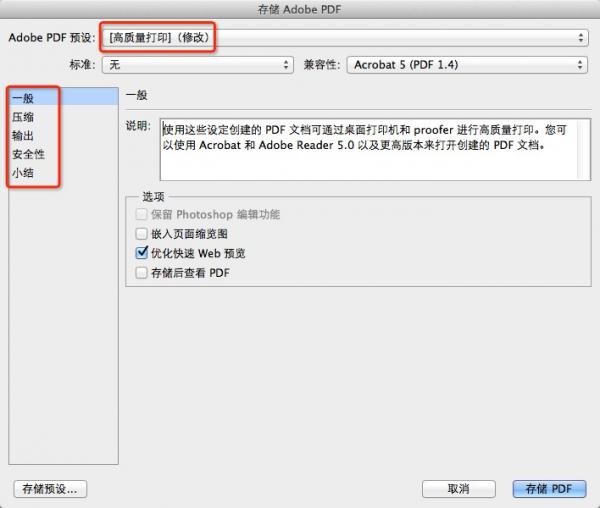
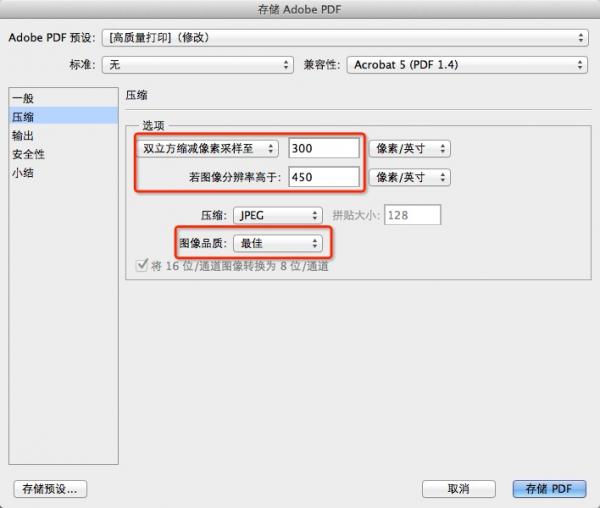
五、 点击【存储PDF】等待自动处理
点击【存储PDF】后,Photoshop便会自动进行处理,稍等片刻,就会看到输出的PDF文件了。
同类软件对比
蚂蚁画图官方版是一款简单实用、功能全面、操作便捷的矢量绘图软件。蚂蚁画图官方版支持快速方便地完成简单的矢量绘图任务,同时还能导入yaahp存盘文件中的层次模型图进一步编辑,然后导出更加整齐美观的层次结构图。
旋风图片处理官方版是一款专业实用、界面友好、操作轻松的智能的办公软件。旋风图片处理官方版支持多种图片格式的转换与压缩,将用户的办公需求一网打尽,支持Png压缩、JPG压缩,支持Heic转Jpg,支持Heic转Png、Jpg转Png等,给大家带来了不一样的感受。
Adobe Photoshop 7.0更新日志
1.Photoshop 现在按照以前版本中所采用的方式将 Alpha 透明度数据存储在 Targa 文件中。
2.文件浏览器的性能已得到增强。 - 如果将颜色设置的色彩管理策略设置为“关闭”,Photoshop 将不再要求存储更改,除非执行了其他编辑操作。
3.总油墨量默认为 300%,这与以前的 Photoshop 版本是一样的。
4.以 JPEG 格式存储的 CMYK 文件中的白色区域的颜色不再改变。
5.现在可以正确写入带有 LZW 压缩的 TIFF 文件。
6.用 Photoshop 创建的文件现在可以更好地用于 Windows XP 的自动缩览图生成。
7.收藏夹现在可以在“打开”对话框中正确工作。
小编推荐:Adobe Photoshop 7.0主要是处理以像素所构成的数字图像。还可以有效地进行图片编辑工作,在很多个领域都有很强的实用性。给用户带来了极高的使用体验哦,可以下载使用。
南通电脑游戏网